Работа с торговой сетью НЛМК
Для работы с торговой сетью НЛМК в модуле Контур.EDI версий 8.х выполните следующие действия:
Добавьте торговую сеть
Добавьте торговую сеть НЛМК в список партнеров по инструкции Добавление новой торговой сети.
Включите расширения
Чтобы добавить расширения в модуль:
- Откройте меню общих настроек модуля и выберите «Настройка».
- В открывшемся окне перейдите на вкладку «Расширения» и нажмите на кнопку «Библиотека расширений».
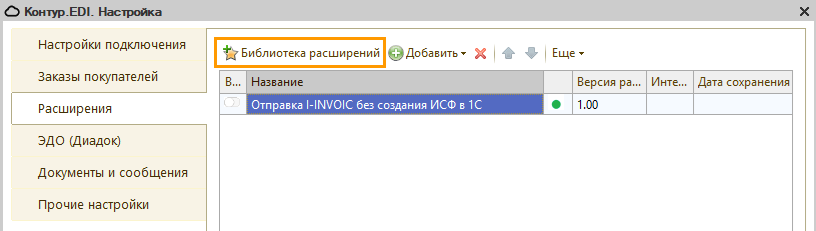
- В открывшемся окне выберите расширения «НЛМК. Поддержка предварительных заказов» и «Передача данных о ТТН в DESADV и INVOIC». Нажмите «установить».
- Статус расширений поменяется на «подключен». Закройте библиотеку.
- Расширения установлены. Нажмите «ОК».
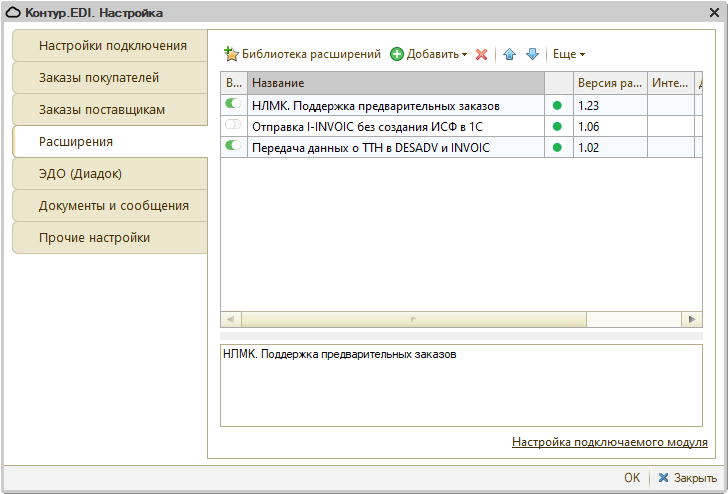
Общая инструкция для настройки партнера доступна по ссылке.
Выполните индивидуальные настройки для торговой сети
- Откройте карточку торговой сети НЛМК. Для этого в отборах в списке «Партнеры » нажмите на кнопку
 .
.
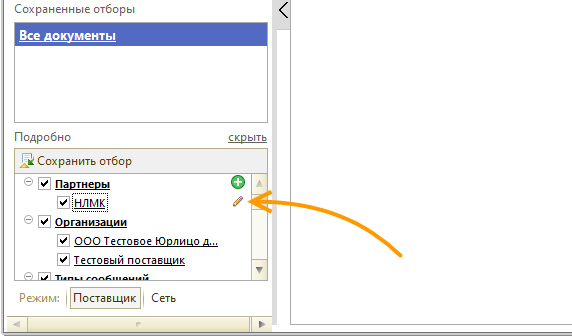
Либо откройте настройки партнера через меню всех настроек модуля → «Партнеры» → в списке выберите нужную торговую сеть.
→ «Партнеры» → в списке выберите нужную торговую сеть. - Перейдите на вкладку «Настройки» и отметьте:
- EDI Сообщения: ORDERS, ORDRSP, DESADV, RECADV.
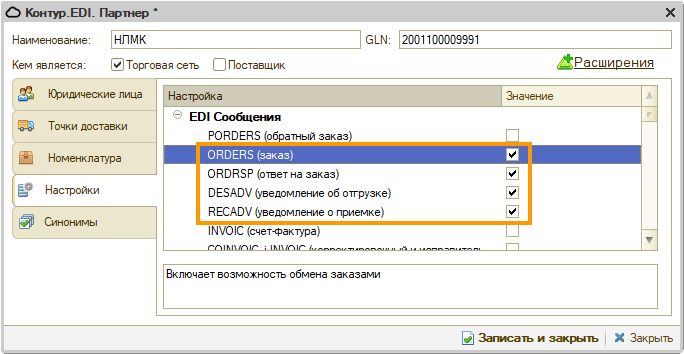
- Особенности загрузки сообщений → ORDERS: Переотправлять ORDRSP на каждую версию
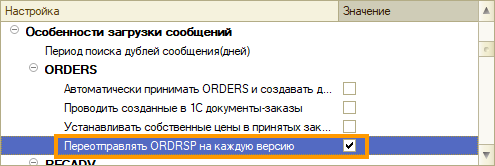
- Особенности кодов товара:
- Разрешить пустые коды GTIN в исходящих сообщениях
- Синхронизировать товары только по коду сети (отмечает только поставщик)
- Обязательные поля в сообщениях:
- Код товара торговой сети
- Номер и дата счета-фактуры в DESADV
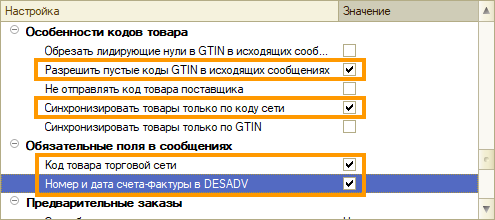
- Предварительные заказы:
- Способ поиска предварительных заказов — Номер предварительного заказа равен номеру основного заказа
- Способ обработки предварительных заказов — Привязать документ к основному заказу

- Прочие настройки:
- Отправлять в повторных DESADV статус Changed
- Ожидать статус MessageCheckingOk после отправки ORDRSP по предварительному заказу
- Номер ТТН
- Дата ТТН
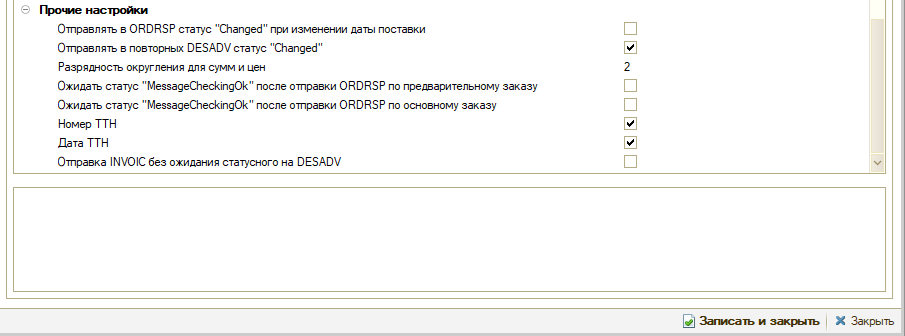
- EDI Сообщения: ORDERS, ORDRSP, DESADV, RECADV.
- Нажмите «Записать и закрыть».
После настройки выполните тестирование.
Протестируйте обмен сообщениями
Для прохождения тестирования в карточке торговой сети НЛМК измените основной GLN 4620007229998 на тестовый GLN 2001100009991. Для этого:
- В отборах в списке «Партнеры » нажмите на кнопку
 .
.
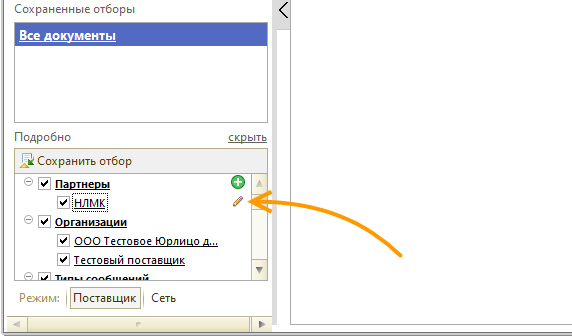
Либо откройте настройки партнера через меню всех настроек модуля → «Партнеры» → в списке выберите нужную торговую сеть.
→ «Партнеры» → в списке выберите нужную торговую сеть. - Откроется карточка торговой сети НЛМК.
- Замените основной GLN сети и GLN юридического лица на 2001100009991.
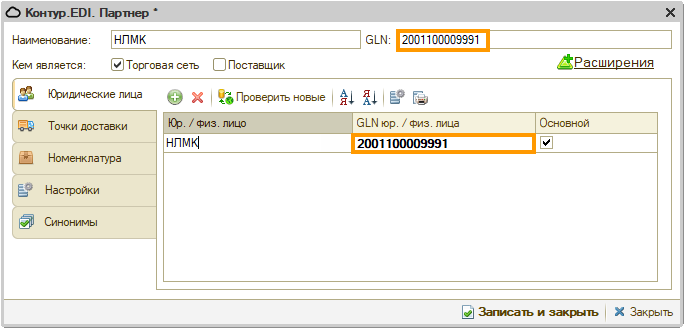
- Для сохранения настройки нажмите «Записать и закрыть».
- Выполните тестовый обмен сообщениями.
Как работать с сообщениями в модуле, можно посмотреть в инструкциях раздела Работа с сообщениями для поставщика.
Особенности тестирования:
- По предварительному ORDERS1 создается документ в 1С и отправляется подтверждение без изменения количества по номенклатуре.
- По предварительному ORDERS2 создается документ в 1С, в документе 1С изменяется количество (уменьшаем количество) и отправляется подтверждение с изменением количества по номенклатуре.
- По предварительному ORDERS3 документ в 1С можно не создавать и отправить отклонение заказа по инструкции.
Настройте продуктивный режим работы
По завершению тестирования с сетью НЛМК в карточке торговой сети измените основной GLN сети и GLN юридического лица на 4620007229998. Для сохранения настройки нажмите «Записать и закрыть».
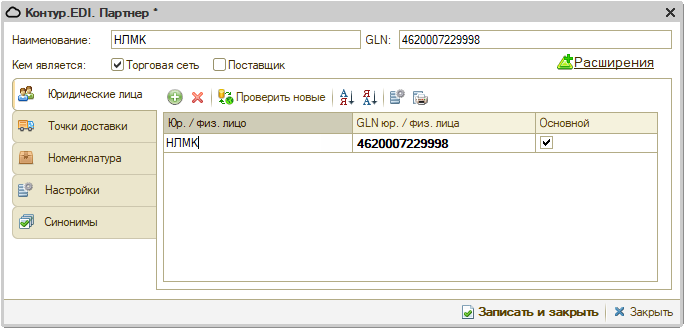
Ознакомьтесь с особенностями работы с торговой сетью
Торговая сеть НЛМК работает по цепочке сообщений: ORDERS Provisional — ORDRSP — ORDERS — DESADV — RECADV
- ORDERS Provisional — предварительный заказ
- ORDRSP — подтверждение / отклонение предварительного заказа поставщиком
- ORDERS — оригинальный заказ
- DESADV — уведомление об отгрузке от поставщика
- RECADV — уведомление о приемке
На каждый ORDERS Provisional необходимо отправлять сообщение ORDRSP.
В сообщении ORDRSP
В сообщении ORDRSP на вкладке «Особенности» укажите:
- сотрудника поставщика, подготовивший ответ на заказ;
- менеджера поставщика, утвердивший ответ на заказ.
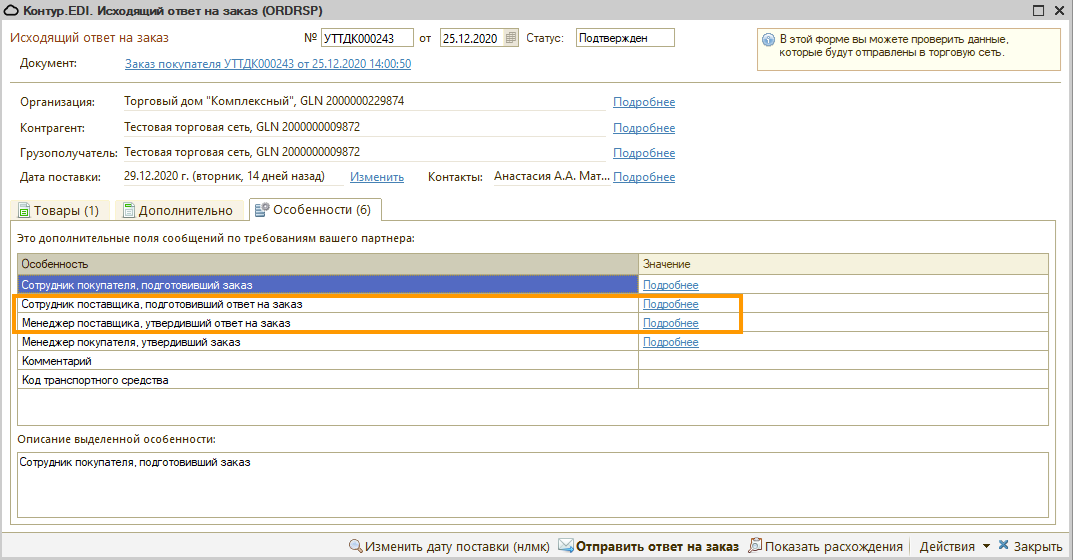
- Если изменено количество товара по заказу — необходимо указать в поле «Комментарий» причину недопоставки.
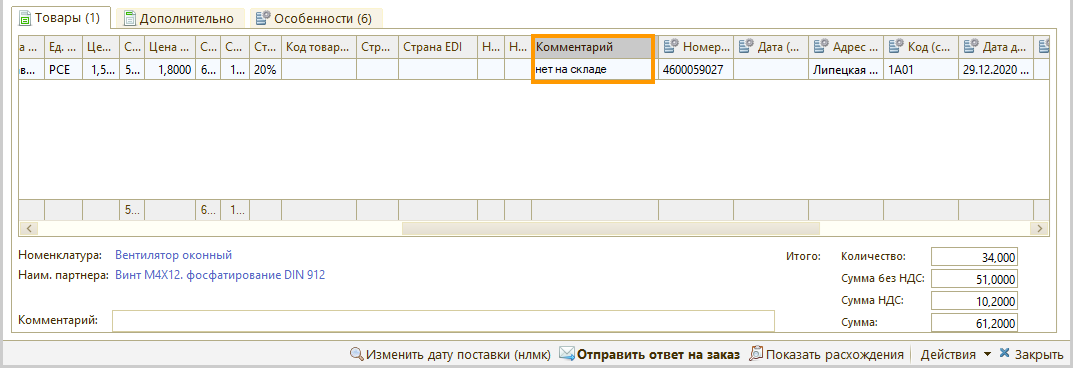
- Если необходимо изменить дату поставки по всем позициям — нажмите кнопку «Изменить дату поставки» на форме сообщения.
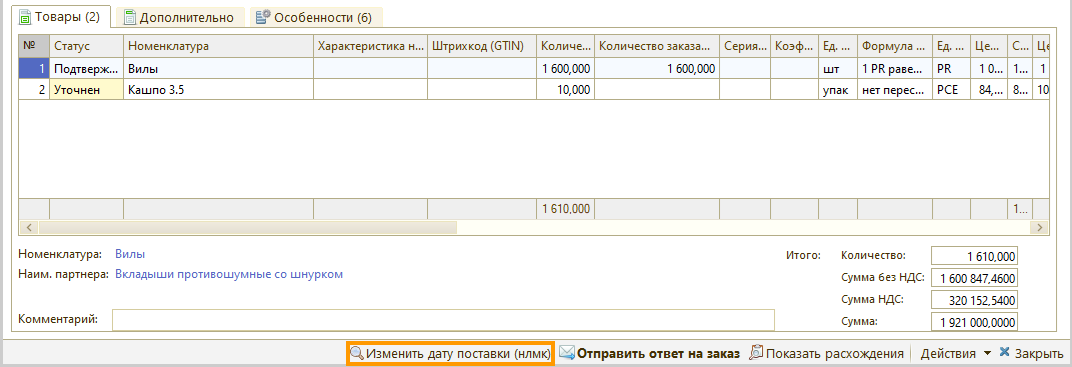
- Если необходимо изменить дату поставки по одной позиции — измените дату поставки позиции на форме сообщения.
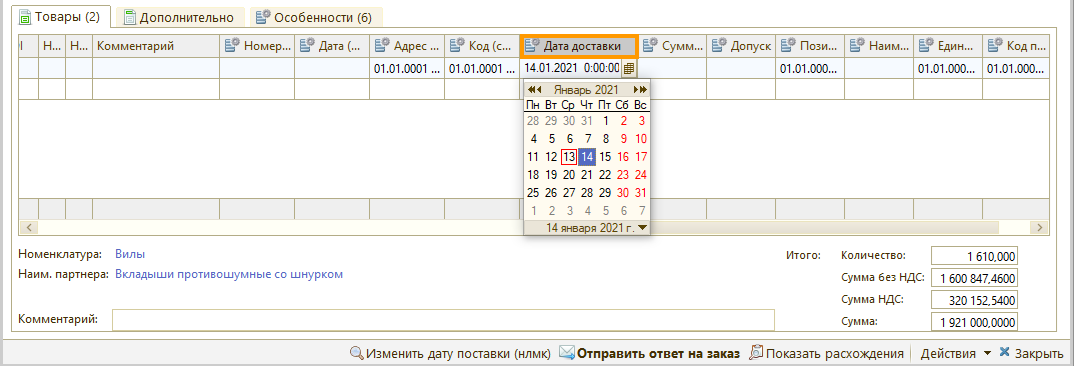
- Если ORDRSP отклонен со стороны покупателя, исправьте ошибки и переотправьте сообщение.
В сообщении DESADV
В сообщении DESADV на вкладке «Особенности» укажите:
- номер и дату ТТН;
- тип транспортного средства (автодорожный, железнодорожный, авиатранспорт).
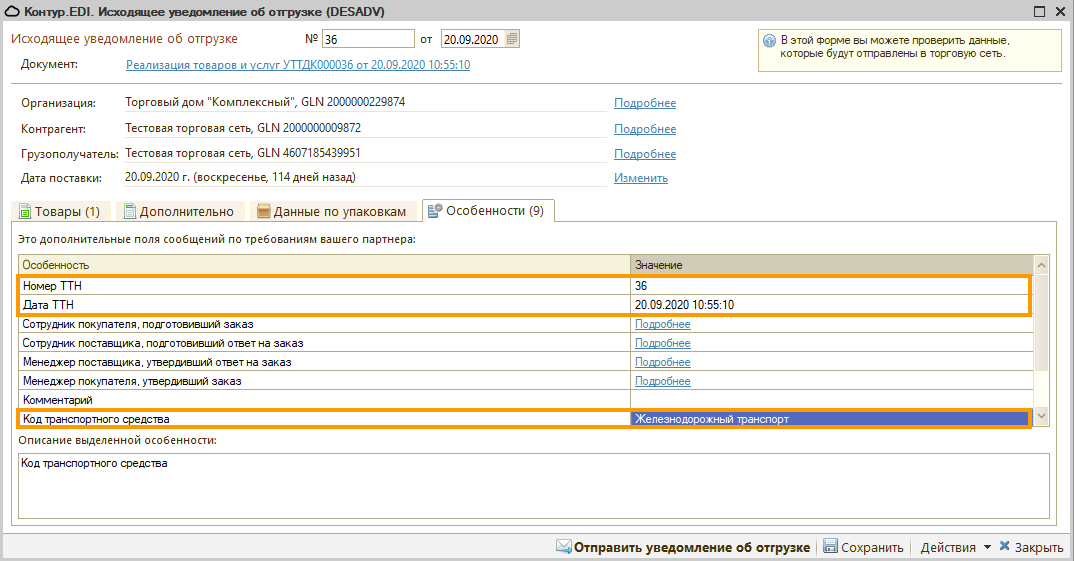
Если DESADV отклонен со стороны покупателя, исправьте ошибки и отправьте сообщение повторно.
При полной отмене поставки или изменении уже отправленного и одобренного покупателем DESADV выполните:
- Найдите нужное сообщение DESADV.
- Переотправьте сообщение со статусом Canceled (статус указывается на вкладке «Особенности»).
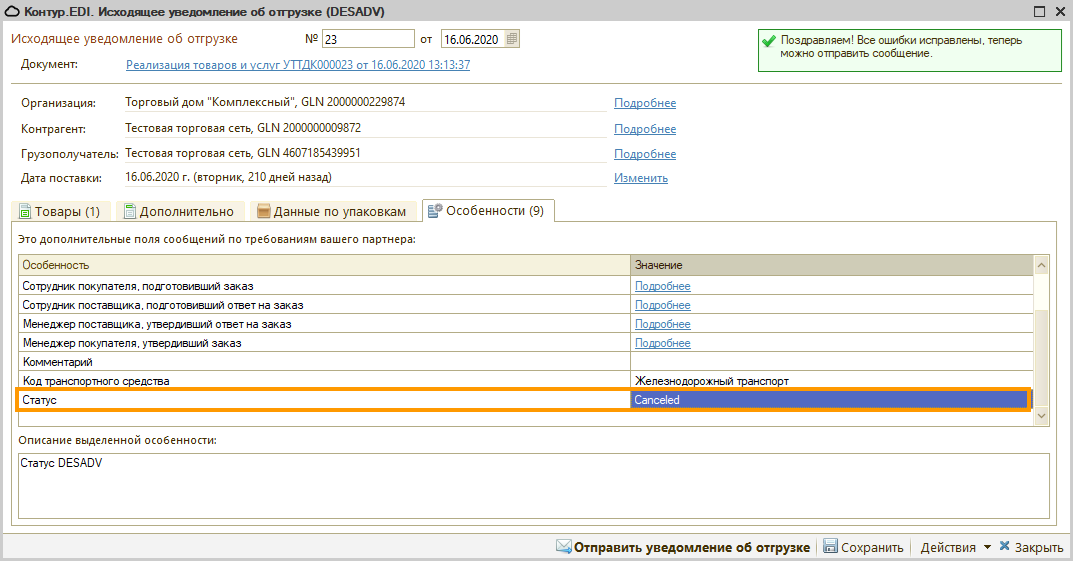
- Для этого нажмите на кнопку «Еще» → «Переотправить».
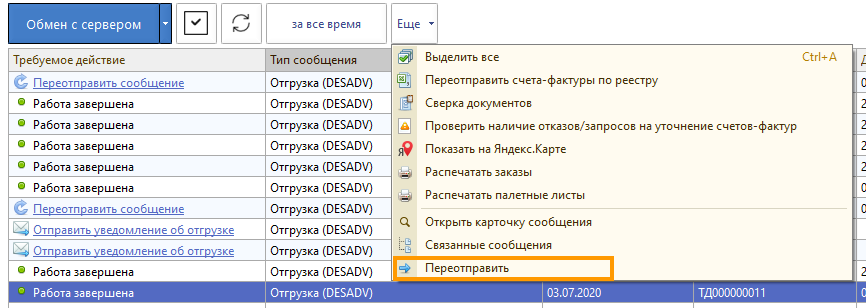
- Переотправьте сообщение еще раз, предварительно исправив нужные данные в документе 1С или в окне сообщения DESADV. При полной отмене поставки данный пункт выполнять не требуется.